Jak smazat všechny kontakty na iPhone: Přečtěte si naši příručku 2022
Snažíš se o to? odstranit více kontaktů iPhone najednou ale nemůže? Věř mi, chápu ten boj. Kontakty na vašem iPhone nemůžete hromadně smazat, ale není to nemožné.
Vyzkoušel jsem a předvedl tři způsoby, jak můžete snadno smazat více kontaktů na vašem iPhone najednou. Čtěte dále a uvidíte jak to můžete udělat přes iCloud, odstranit e-mailové kontakty a použít aplikaci třetí strany taky.
Obsah
Jak odstranit více kontaktů iPhone
Kontakty jsou nezbytnou součástí každého mobilního telefonu. Zatímco mobilní telefony se vyvinuly v chytré telefony a nyní jsou to také fotoaparáty, hudební přehrávače, hry, zařízení a dokonce i editory médií, jsou stále prostředkem komunikace.
To je důvod, proč jsou kontakty a schopnost komunikovat s ostatními klíčovou součástí každého telefonu, ať už chytrého nebo jiného. Aplikace Kontakty pro iPhone umožňuje uložit a přizpůsobit velké množství kontaktů takže se nemusíte starat o zapamatování informací lidí.
I když ukládání kontaktů na iPhone je skvělé, má to jednu zásadní chybu – nemůžete smazat více kontaktů najednou. Kontakty můžete mazat jeden po druhém, ale to je vše.
To znamená, že za účelem smazání více kontaktů na vašem iPhone, musíte to udělat jeden po druhém. To může být časově náročné, zvláště pokud máte z iPhonu odstranit mnoho kontaktů.
Ale žádný strach, našel jsem tři snadné způsoby, jak odstranit více kontaktů nebo všechny vaše kontakty na vašem iPhone najednou.
Odstraňte kontakty z iPhone pomocí iCloud
iCloud je nativní služba cloudového úložiště pro zařízení iOS a macOS. Umožňuje vám to zálohujte data ze svého iPhonu, iPadu a Macu. Data zahrnují kontakty, fotky, videa, poznámky, data aplikací a další.
iCloud usnadňuje snadný přístup k vašim datům na různých zařízeních. Můžete také vymazat data vašeho iPhone z iCloud.
Tato funkce vám to umožňuje použijte iCloud k hromadnému mazání kontaktů na vašem iPhone. Nemůžete to však udělat na telefonu, musíte to udělat na počítači. Proces je rychlý a snadný. Zde je návod, jak se to dělá:
- Přihlaste se ke svému účtu iCloud na vašem počítači, buď Mac nebo PC

- Vyberte možnost Kontakty ze seznamu aplikací na domovské stránce iCloud.

- Jakmile otevřete Kontakty, zobrazí se seznam vašich kontaktů. Pokud chcete vybrat více kontaktů, ale ne všechny, podržte klávesu Control/Command (Ctrl/Cmd) a vyberte kontakty, které chcete smazat.

- Pokud chcete vybrat všechny své kontakty ke smazání, pak stiskněte klávesu Control/Command (Ctrl/Cmd) + A. Další možností je klepnout na ikonu ozubeného kola v levé dolní části obrazovky pro přístup k nastavení a poté klepnout na možnost vybrat vše.

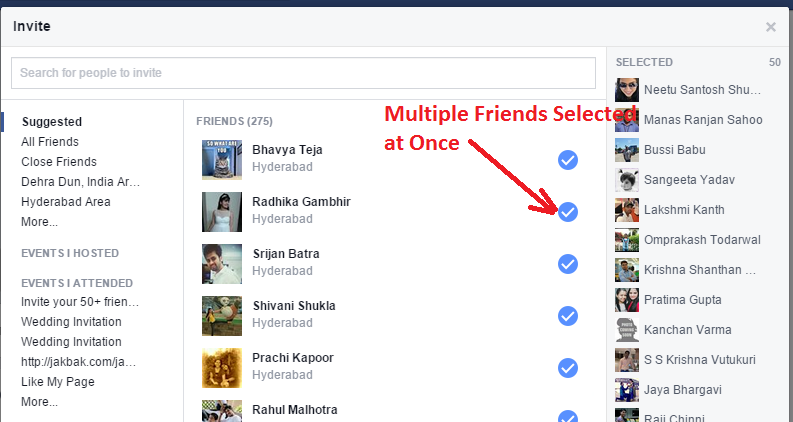
- Dále znovu klepněte na ikonu Nastavení a klikněte na smazat. Tím smažete kontakty, které jste vybrali na iCloudu a následně na iPhonu.

Zde je video, které vám ukáže, jak na to odstranit kontakty na iPhone přes iCloud:
Odstraňte e-mailové kontakty z iPhone
Pokud je váš e-mail synchronizován s vaším iPhonem, pak vaše e-mailové kontakty budou automaticky přidány do aplikace Kontakty. To může být skvělé, pokud na svém osobním iPhonu používáte osobní e-mail. Pokud však používáte svůj firemní e-mail, může být obtížné oddělit práci a zábavu.
Naštěstí můžete snadno odstranit kontakty synchronizované z vašeho e-mailového účtu. Jak na to:
- Otevřete aplikaci Nastavení potom přejděte, dokud neuvidíte Kontakty, a potom na ně klepněte.

- Zde uvidíte možnosti uspořádání kontaktů a také účtů připojených k vašim kontaktům. Klepnutím na možnost Účty zobrazíte všechny účty synchronizované na vašem iPhone.

- Dále uvidíte seznam účtů synchronizovaných na vašem iPhone. Buď to bude váš účet iCloud, Outlook, Gmail, Yahoo a tak dále. Klepněte na e-mail s kontakty které chcete odstranit.

- Poté uvidíte všechny věci z tohoto účtu synchronizované v telefonu. To zahrnuje poštu, kontakty, připomenutí a další. Přepnout kontakty volba.

- Zobrazí se vyskakovací okno s dotazem, zda chcete vypnout kontakty. Klepněte na Smazat z mého iPhone potvrdit.

- Tady to máš, úspěšně jste smazali všechny kontakty připojené k vašemu e-mailovému účtu z vašeho iPhone.

Odstraňte kontakty iPhone pomocí skupin
Skupiny je bezplatná aplikace v App Store který vám umožní snadno organizovat a spravovat váš seznam kontaktů spolu s možnostmi zasílání zpráv. Kontakty můžete seskupit do různých sekcí pro snadnější přístup a správu. Skupiny jsou skvělý způsob, jak hromadně a snadno odstranit kontakty na iPhone.
Jak již bylo zmíněno, samotná aplikace je zdarma, ale obsahuje reklamy. Pokud jej chcete používat bez reklam, můžete proveďte jednorázovou platbu ve výši 4.99 $ a získejte zážitek bez reklam nebo 5.99 $ za odstranění reklam a získání 500 dalších ikon.
Všechny funkce, jako jsou ikony, zprávy a žádné reklamy, můžete odemknout za 9.99 $.
Zde je návod, jak používat Skupiny snadno odstranit více kontaktů iPhone:
- Stáhněte a nainstalujte Aplikace Skupiny z App Store na vašem iPhone.

- Po instalaci skupin udělte mu přístup ke svým kontaktům.

- v aplikaci vyberte možnost Všechny kontakty pro zobrazení všech vašich kontaktů na jednom místě.

- Pokud chcete vybrat více kontaktů, klepněte na kroužek vedle nich a zaškrtněte je nebo klepnutím na možnost Vybrat vše v horní části můžete zkontrolovat všechny své kontakty najednou.

- Dále klepněte na Vybrat akci v horní části obrazovky zobrazíte rozevírací nabídku s různými akcemi dostupnými pro vybrané kontakty.

- Z rozbalovací nabídky klepněte na Smazat kontakty pro odstranění kontaktů jste vybrali.

- poté, ve vyskakovacím dialogovém okně klepněte na Odebrat z mého iPhone potvrďte smazání. Nyní jste úspěšně smazali všechny kontakty na iPhone.

Zde je video, které vám ukáže, jak na to použijte aplikaci Skupiny k odstranění více kontaktů na vašem iPhone:
Just In Case: Jak smazat jeden kontakt na vašem iPhone
Jak můžete vidět, je poměrně snadné odstranit více kontaktů iPhone najednou. Pokud si však nejste jisti, jak na to odstranit i jeden kontakt na vašem iPhone, mám tě pokryto.
Zde je návod odstranit kontakt na iPhone:
- Své kontakty na iPhonu můžete zobrazit buď prostřednictvím Aplikace Telefon nebo Kontakty. Chcete-li použít aplikaci Kontakty, jednoduše na ni klepněte na domovské obrazovce.

- Pro druhou možnost, klepněte na aplikaci telefonu na vašem iPhone a potom klepněte na možnost kontaktů otevřete seznam kontaktů.

- Dále vyberte kontakt, který chcete odstranit a klepnutím na něj otevřete podrobnosti.
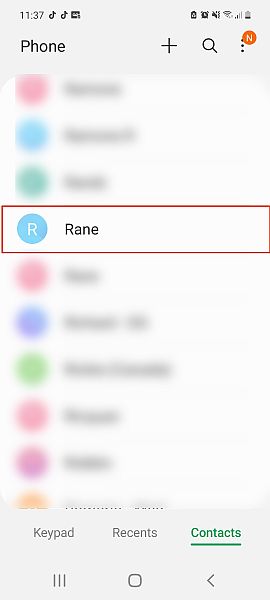
- poté, klepněte na Upravit v pravém horním rohu obrazovky pro zobrazení možností úprav kontaktu.

- Poté přejděte dolů, dokud nebudete viz slova „Smazat kontakt“ červeně. Klepnutím na něj kontakt odstraníte.

- Dále se zobrazí žádost o potvrzení. Pro dokončení procesu klepněte znovu na Smazat kontakt a zcela odstranit kontakt ze seznamu kontaktů. To je způsob, jak odstranit kontakty z vašeho iPhone.

Zde je video, které vám to ukazuje jak odstranit kontakt z iPhone:
Nejčastější dotazy
Můžete smazat všechny kontakty na iPhone najednou?
Všechny kontakty na svém iPhonu můžete smazat najednou. Na svém iPhonu to však udělat nemůžete. Na odstranit všechny své kontakty najednou, musíte použít iCloud na počítači PC nebo Mac.
Smazání všech vašich kontaktů z iPhone – dokončování
Co si myslíte o tomto článku?
I když iPhone neumožňuje smazat více kontaktů přímo jako Android, existují snadná řešení, jak tento problém vyřešit. ICloud můžete používat na svém PC nebo Macu pro odstranění více kontaktů na iPhone.
Pokud chcete vše dělat na svém telefonu, můžete odstranit e-mailové kontakty, jako jsou kontakty na iCloudu nebo Gmailu, prostřednictvím aplikace Nastavení, nebo spravovat kontakty na iPhonu pomocí Skupin z App Store.
Pokud jste kontakty na iPhone smazali omylem nebo se ztratily kvůli nějaké chybě, můžete je snadno obnovit pomocí nejlepší iPhone software pro obnovu dat. Některé z těchto aplikací zahrnují:
To jsou dva z nejlepších softwaru pro obnovu dat pro zařízení iOS. Umožňují vám to obnovit ztracené kontakty, stejně jako obrázky, videa, poznámky a další.
Nefungují pouze pro iOS zařízení. Pokud máte Android, můžete si přečíst náš Recenze Phonerescure pro Android abyste zjistili, zda nabízí to, co potřebujete.
K dispozici je také naše podrobné Recenze obnovy dat EaseUS, která pokrývá modely Android i iOS. Zatímco ztracená data mohou způsobit bolest a problémy, existuje spousta aplikací, které vám umožňují je obnovit.
Tímto způsobem jsou jedinými smazanými daty vaše data záměrně odstraněny, jako jsou vaše kontakty.
Pokud máte nějaké dotazy, určitě se jich zeptejte v komentářích. nezapomeňte sdílejte tento článek se svými přáteli, rodinou a sledujícími.
poslední články